Die in diesem Artikel beschriebenen Funktionen werden durch die App Store-Richtlinien eingeschränkt. Das heißt, sie sind nur in Versionen von CleanMyMac verfügbar, die über andere Plattformen erworben wurden.
Erfahren Sie mehr über die Unterschiede zwischen den Versionen von CleanMyMac X.
CleanMyMac bietet jetzt den „Updater“ – ein Tool, das verfügbare neuere Versionen Ihrer Apps sowie Systemaktualisierungen in einer einzigen Liste zusammenfasst und samt einer Beschreibung der Änderungen bereitstellt.
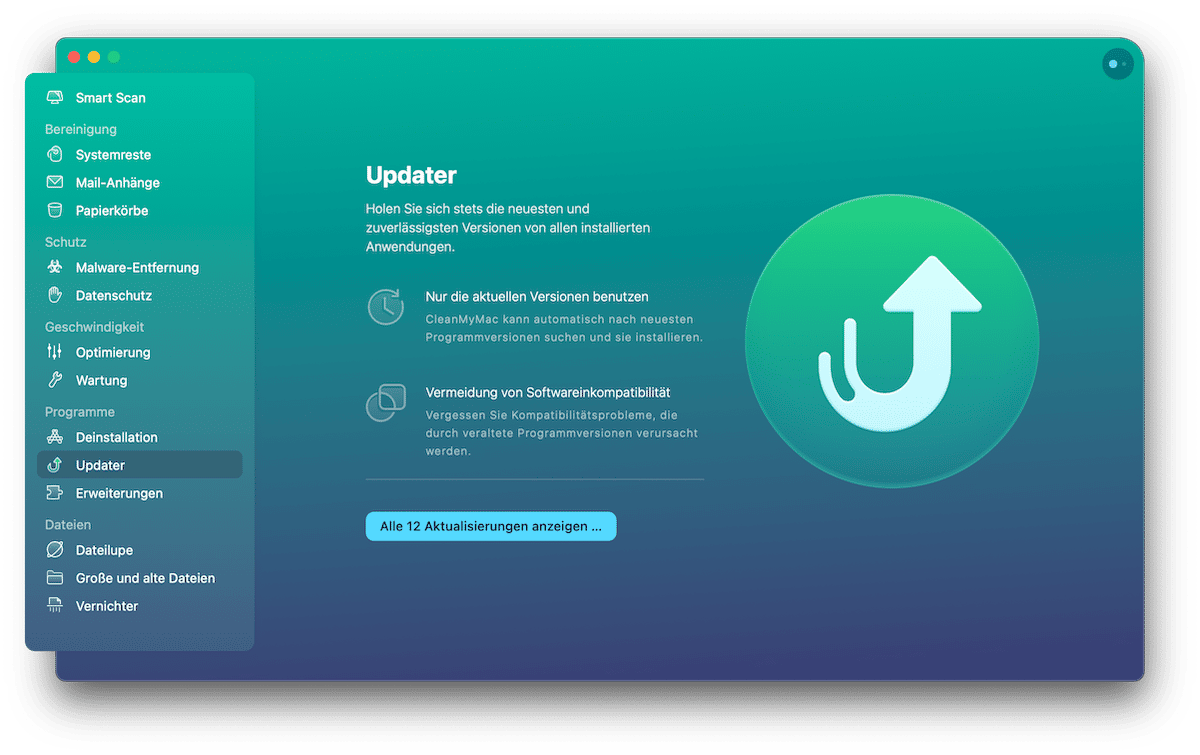
Die neuesten Softwareversionen erhalten
Wenn Sie zu diesem Modul wechseln, überprüft es, ob für die installierten Apps oder macOS neue Updates verfügbar sind, und liefert Ihnen eine Liste. Klicken Sie auf „Alle Aktualisierungen anzeigen“, um zu sehen, was es Neues gibt.
Programme aktualisieren
So aktualisieren Sie ein Programm:
- Öffnen Sie das Updater-Modul.
- Wählen Sie eine App aus der Liste von Updates und gehen Sie die Änderungen durch.
- Klicken Sie auf „Aktualisieren“.
macOS lässt sich beinahe so einfach aktualisieren wie eine ganz normale App, Sie müssen diesen Vorgang jedoch bestätigen, indem Sie im Fenster „Softwareupdate“ auf „Jetzt aktualisieren“ klicken.
So aktualisieren Sie alle Apps gleichzeitig:
- Öffnen Sie das Updater-Modul.
- Klicken Sie über der Liste der zu aktualisierenden Apps auf „Alle auswählen“.
- Klicken Sie auf „Aktualisieren“.
Nun müssen Sie nicht mehr an verschiedenen Orten nach Softwareupdates suchen, sondern finden alle im Updater-Modul von CleanMyMac.